Excel汇总分类怎么操作?新手必看的详细步骤与技巧一直是数字化办公入门用户关心的话题。无论你是刚接触Excel的小白,还是希望提升数据处理效率的职场人士,掌握Excel的汇总分类方法,能显著提升工作效率。下面我们从基础知识切入,帮助你打牢数据汇总与分类的根基。
一、Excel汇总分类操作基础:新手必看的核心知识1、汇总分类的概念与应用场景在日常工作中,常见的Excel汇总分类应用场景包括:
财务报表按部门或月份汇总销售数据按产品类别统计员工信息按职位或地区分类整理项目进度表按阶段归类分析汇总分类的核心价值在于: 通过将大量零散数据进行分组、归类和聚合,便于观察整体趋势、发现异常或制定策略。对于新手来说,理解“分类”与“汇总”的区别是关键:
分类:把数据按某一字段分组,比如按“部门”分。汇总:对分组后的数据进行统计,比如每个部门的总销售额。2、Excel汇总分类的基础方法新手在操作 Excel汇总分类时,主要有以下几种方法:
利用“分类汇总”功能自动分组统计通过“数据透视表”灵活处理复杂分类与汇总需求使用函数(如SUMIF、COUNTIF等)实现自定义汇总排序与筛选辅助数据分类下面为常见汇总分类功能对比说明:
功能 操作难度 灵活性 推荐场景 分类汇总 简单 一般 快速分组加总 数据透视表 中 高 多维度统计分析 SUMIF等函数 中 高 条件性自定义汇总 3、数据准备及格式规范数据规范性是汇总分类成功的前提! 新手常见数据问题:
字段命名不一致(如“部门”有的写成“Dept”)数据混乱未排序,导致分组失败存在空值或格式错误新手建议:
确保每一列有明确的标题没有合并单元格,所有数据都在同一表格内分类字段内容标准一致(如“销售部”不要有“销售”、“销售部”两种)案例演示:数据表规范
姓名 部门 销售额 地区 张三 销售部 5000 北京 李四 技术部 3000 上海 王五 销售部 7000 北京 赵六 技术部 3500 广州 只要数据规范,后续汇总分类将异常顺畅!
4、分类汇总功能详细步骤分类汇总是Excel内置的强大工具,适合快速分组统计。 详细操作步骤如下:
数据排序 首先按需要分类的字段(如“部门”)进行排序(数据→排序)。选择分类汇总 进入“数据”菜单,点击“分类汇总”。设置分类字段和汇总方式 在弹出窗口选择分类字段(如“部门”),汇总方式(如“求和”),以及要汇总的列(如“销售额”)。完成汇总 Excel会自动在每个分类末尾插入汇总行,并统计数值。操作小贴士:
分类字段必须已排序,否则汇总结果可能混乱汇总方式可选“求和”、“计数”、“平均值”等5、分类汇总的实际案例假设你有如下销售数据,想要按“地区”汇总销售额:
姓名 地区 销售额 张三 北京 5000 李四 上海 3000 王五 北京 7000 赵六 广州 3500 操作后结果如下:
地区 汇总销售额 北京 12000 上海 3000 广州 3500 这一过程只需几步,极大简化了人工统计流程! 😊
二、Excel数据透视表:进阶汇总与分类技巧要想玩转 excel汇总分类怎么操作?新手必看的详细步骤与技巧,数据透视表是不可或缺的利器。它不仅能实现复杂多维度的分类汇总,还能动态调整分析视角,是提升数据分析能力的进阶工具。
1、数据透视表原理与优势数据透视表的核心优势:
支持多字段、多层级分组可对不同字段进行灵活汇总(求和、计数、平均等)支持交叉分析、快速切换分类维度结果动态,随数据变动自动更新典型应用场景:
销售报表按产品、地区双向统计员工绩效按部门、岗位分类对比项目费用按时间、类别汇总分析2、数据透视表创建步骤详解新手常见疑问:“数据透视表怎么创建?步骤复杂吗?” 其实非常简单,按照以下流程即可:
选择数据区域 选中需要制作透视表的数据区域(建议包含标题行)。插入数据透视表 点击“插入→数据透视表”,选择新工作表或当前工作表。设置分类字段 在右侧的字段列表中,将分类字段(如“部门”、“地区”)拖入“行标签”区域。设置汇总字段 将需要汇总的字段(如“销售额”)拖入“值”区域,选择汇总方式(求和、计数等)。自定义布局 可根据需要拖动字段实现多层级分类,或在“列标签”设置交叉分组。操作演示:产品销量按地区和月份汇总
产品 地区 月份 销量 A 北京 1月 200 B 上海 1月 150 A 北京 2月 300 B 上海 2月 180 通过数据透视表,能得到如下汇总表:
地区 1月 2月 总计 北京 200 300 500 上海 150 180 330 3、数据透视表的高级功能与技巧数据透视表不仅仅是简单的分类汇总,还能实现更多高级分析:
值字段自定义:支持多种统计方式(比如同时显示求和和平均值)字段筛选:快速选择部分数据进行分析切片器:一键切换分类,直观高效分组功能:可将日期字段自动按年/月分组技巧分享:
多字段分类时,注意字段顺序,影响分组层级可以右键值字段,选择“值字段设置”进行自定义统计利用“刷新”功能保证数据实时同步4、数据透视表常见问题与解决方案新手在操作数据透视表时,容易遇到如下问题:
字段未显示,可能是数据区域不完整或标题不规范汇总方式错误,可以右键调整“值字段设置”分类字段内容不一致,需提前数据清洗常见问题对比表:
问题类型 现象 解决方法 字段不显示 列表中找不到字段 检查标题是否规范完整 汇总错误 数字未正确加总 检查字段类型或汇总方式 分类混乱 分组不准确 先排序或标准化分类内容 5、数据透视表实际应用案例案例:员工绩效多维度分析
假设你有如下员工绩效数据:
姓名 部门 岗位 绩效分数 张三 销售部 经理 90 李四 技术部 工程师 85 王五 销售部 主管 88 赵六 技术部 经理 92 通过数据透视表,你可以轻松实现:
按部门汇总平均绩效按岗位分类统计最高分按部门+岗位交叉分析绩效分布数据透视表让复杂汇总分类变得简单高效,极大提升分析能力! 🚀
三、Excel函数与自动化:自定义汇总分类实用技巧除了内置的分类汇总和数据透视表,excel汇总分类怎么操作?新手必看的详细步骤与技巧还包括利用函数实现更灵活的自定义方案。函数结合自动化工具,能满足多样化业务需求。
1、常用汇总分类函数介绍Excel常用汇总分类函数如下:
SUMIF:按条件求和COUNTIF:按条件计数SUMIFS/COUNTIFS:多条件求和/计数AVERAGEIF/AVERAGEIFS:按条件求平均值函数与内置工具对比:
方法 灵活性 自动化 推荐场景 分类汇总 一般 低 快速分组统计 透视表 高 中 多维度动态分析 函数 极高 高 条件复杂、自动计算 2、SUMIF/SUMIFS函数详细应用SUMIF函数格式: =SUMIF(范围, 条件, 求和范围)
举例:按地区汇总销售额
姓名 地区 销售额 张三 北京 5000 李四 上海 3000 王五 北京 7000 赵六 广州 3500 若要统计“北京”地区销售总额,可用公式: =SUMIF(B2:B5,"北京",C2:C5) 结果为:12000
SUMIFS支持多条件筛选 如统计“北京”且销售额大于6000的总和: =SUMIFS(C2:C5,B2:B5,"北京",C2:C5,">6000") 结果为:7000
3、COUNTIF/COUNTIFS函数详解COUNTIF函数格式: =COUNTIF(范围, 条件)
用于统计满足条件的记录数,如统计“销售部”员工数量: =COUNTIF(B2:B5,"销售部")COUNTIFS支持多条件 如统计“销售部”且销售额大于5000的员工数: =COUNTIFS(B2:B5,"销售部",C2:C5,">5000")
4、自动化与批量汇总分类技巧自动化汇总分类建议:
利用函数批量横向填充,自动生成汇总结果利用公式与命名区域,实现数据动态更新结合Excel VBA宏,实现更复杂的自动化分类汇总小技巧:
用“表格”功能(Ctrl+T),让汇总公式自动扩展利用条件格式高亮异常数据,提升分类准确性5、案例:多条件自动汇总分类实践假设你有如下数据:
姓名 部门 地区 销售额 张三 销售部 北京 5000 李四 技术部 上海 3000 王五 销售部 北京 7000 赵六 技术部 广州 3500 孙七 销售部 上海 4000 你想:
按“部门”+“地区”汇总销售额统计“销售部”在“北京”的总销售额可用SUMIFS实现: =SUMIFS(D2:D6,B2:B6,"销售部",C2:C6,"北京") 结果为:12000
函数让汇总分类更加自动化,极大减少人工计算负担! 🎯
6、Excel函数的局限与替代方案虽然Excel函数强大,但在多人协同、流程审批、数据填报等复杂场景,Excel会遇到限制:
文件易丢失、版本混乱协同编辑困难,权限管理不便数据量大时效率下降此时,推荐尝试简道云! 简道云是IDC认证国内市场占有率第一的零代码数字化平台,拥有2000w+用户、200w+团队使用。它能替代Excel进行更高效的在线数据填报、流程审批、分析与统计,支持无限扩展、多端同步,适合数据汇总分类等多种业务场景。
简道云设备管理系统模板在线试用:www.jiandaoyun.com
想要数据汇总分类更高效、更专业?试试简道云,开启数字化办公新体验! ✨
四、总结:Excel汇总分类新手操作全攻略与简道云高效解决方案推荐本文围绕 excel汇总分类怎么操作?新手必看的详细步骤与技巧,系统讲解了Excel汇总分类的基础方法、数据透视表进阶应用以及灵活的函数自动化技巧。 新手用户可根据实际业务需求,选择最合适的工具和操作步骤,从而实现高效的数据分组、统计与分析。无论是财务报表、销售统计还是员工绩效管理,Excel都能助你轻松应对。
同时,随着业务数字化需求升级,Excel在协同、高级分析等场景下存在一定局限。简道云作为国内市场占有率第一的零代码数字化平台,已服务2000w+用户和200w+团队。它能更高效地实现在线数据填报、流程审批、自动化分析与统计,是Excel之外值得信赖的汇总分类解决方案。 欢迎体验:
简道云设备管理系统模板在线试用:www.jiandaoyun.com
无论你选择Excel还是简道云,关键在于数据规范与方法得当。希望本文能帮助你彻底掌握汇总分类操作,成为数字化办公高手! 🚩
本文相关FAQs1. Excel中怎么高效整理多个表格的数据,避免重复劳动?有时候工作中会收到好几个表格,里面数据结构差不多,手动复制粘贴不仅麻烦还容易出错。大家有没有什么方法,能一次性把多张表汇总起来,并且还能自动分类整理?尤其是对于新手,哪些操作步骤和技巧最值得学?
嗨,这个问题其实挺常见的,尤其是财务、销售或者项目管理相关的工作。我的经验是,想高效整理多个表格的数据可以试试下面这些办法:
使用“合并工作簿”功能:Excel自带的“数据-合并”功能可以把多张表的数据合到一张表里,但前提是表头一致。利用Power Query:这是我最推荐的方式,对新手也很友好。只需要把所有表格放在一个文件夹里,用Power Query导入所有文件,能批量处理、筛选和分类,后续维护也很方便。分类整理建议:先统一表头,然后用分类字段(比如“部门”、“类别”)做筛选或分组。有条件的话,可以用数据透视表来快速分类统计。避免重复劳动的关键:一定要养成模板化的习惯,比如所有表格统一格式,日后汇总就简单多了。如果你觉得Excel本身这些功能还是有点复杂,也可以试试像简道云这种在线工具,支持多表自动汇总和分类,而且操作比Excel友好很多。附上入口:
简道云在线试用:www.jiandaoyun.com
。
要是有具体表格格式或者遇到什么特殊情况,可以留言交流,大家一起摸索更高效的办法!
2. 新手用Excel做分类汇总时,哪些常见错误容易踩坑?刚开始用Excel做分类汇总,总觉得操作不难,但实际做出来不是数据错乱就是公式出错。到底哪些细节最容易出问题?有没有前辈总结过一些新手容易忽略的坑点?
这个话题太真实了,每次帮同事看表都能发现几个“坑”。我总结了下面这些新手常见错误,分享给大家:
表头不一致:不同表格的字段名有差异,合并后导致数据混乱,最好提前统一字段名。数据格式问题:比如日期、数值、文本混着填,公式和分类统计就容易出错。一定要先检查格式。分类字段缺失或拼写不统一:比如“部门”有的写“市场部”,有的写“市场”,结果分类后分成两组。忘记去重:汇总时没做去重,导致数据重复,尤其是名单、订单类型的数据。公式引用错位:分类汇总用公式时,拖动公式没锁好单元格,结果计算逻辑全错了。建议新手一开始就做好表格规范,分类字段提前统一,最好做个检查表;遇到公式出错时,先检查引用范围和格式。如果还是搞不清楚,可以把具体问题贴出来,大家一起支招。
3. Excel分类汇总后怎样快速做可视化分析,比如生成图表?分类汇总完数据,下一步就是想做个图表,快速看出各类数据情况。有没有啥简单好用的图表推荐?新手在可视化这块要注意哪些坑?
你好,数据有了,做图表确实是关键一步。我自己常用的经验如下:
直接用数据透视表:分类汇总后,插入数据透视表,自动生成分组的统计结果,几乎不用公式,适合新手。图表类型推荐:柱状图、饼图和折线图是最基础的,分类数据用柱状图很清晰,结构占比用饼图,趋势分析用折线图。快速操作技巧:数据透视表生成后,点“分析-数据透视图”就能选定图表类型。可以用“切片器”做多维筛选,交互体验更好。新手常见误区:图表数据源没选对,导致图表显示不全;还有“分类字段”没选好,图表分组混乱。建议大家多试着调整图表样式,Excel自带的“推荐图表”功能很友好,遇到复杂需求可以留言讨论。如果需要更炫酷的可视化,可以考虑用Power BI或者在线工具,比如简道云也有图表模块,适合团队协作。
4. Excel汇总分类后,怎么实现数据自动更新,省去每次手动整理的麻烦?每次数据有更新,都得重新汇总、分类,感觉特别浪费时间。有没有什么办法,能让Excel自动帮我更新分类汇总结果?用什么功能或者小技巧比较靠谱?
Hi,这个问题很实用,尤其是周期性汇总的场景。我的经验是:
用数据透视表:数据透视表可以一键刷新,原始数据有变动只需点“刷新”,分类汇总结果就自动更新。Power Query:导入原始数据后,每次数据源更新,点刷新就同步,适合处理多个文件或表格。用公式动态引用:比如SUMIF、COUNTIF等分类汇总公式,原始数据变动后结果会自动更新,只要引用区域没变就OK。表格化处理:把数据区域转成“表格”(Ctrl+T),这样新数据加进来,相关公式和图表都能自动扩展。如果你每次整理感觉很繁琐,建议多用Excel的自动化功能,实在搞不定可以试试第三方工具,比如简道云支持多表自动同步,云端操作更省心。长期下来效率提升很明显!
有具体需求欢迎留言详细描述,大家可以一起探讨更适合你的自动化方案。
5. Excel分类汇总后怎么做权限控制,防止数据被误改或泄露?团队协作的时候,大家都要用同一个汇总表,但又担心有人不小心改了数据,甚至有数据外泄的风险。Excel到底怎么做权限控制?有什么实用的设置技巧?
这个问题在实际工作中很关键,尤其是多人协作。我的实操建议如下:
工作表保护:可以用“审阅-保护工作表”功能,设置密码限制别人编辑指定区域。单元格锁定:选中需要保护的数据区域,右键设置“锁定单元格”,配合工作表保护使用。文件加密:Excel支持保存时设置文件密码,防止文件被随意打开。分级权限管理:复杂场景可以把不同数据放在不同工作表,分别设定权限,或者用Excel的“共享工作簿”功能。异地协作:如果团队分布式办公,建议用云端工具,比如简道云,支持角色权限分配,数据安全性更高。实际操作时要注意,权限设置太复杂反而影响协作效率,建议根据团队实际需求灵活调整。有相关经验的朋友欢迎补充,或者你遇到具体权限难题可以留言,我们一起研究办法。